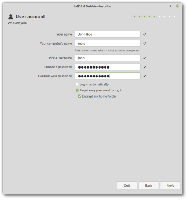Hogyan akadályozhatja meg, hogy a Windows 8 automatikusan rögzítse az alkalmazásokat a kezdőképernyőn
Ha Windows 8-at használt, biztosan észrevette volna, hogy minden alkalmazás parancsikonját automatikusan a Start képernyőre rögzíti. Ez nagyon nemkívánatos viselkedés, mert a kezdőképernyő nagyon gyorsan zsúfolt lesz. Ma egy egyszerű és hasznos trükköt szeretnék megosztani veletek, amely tiszta és jól szervezett kezdőképernyőt biztosít. Folytasd, ha érdekel.
Alapértelmezés szerint a Windows 8 nem rendelkezik az automatikus rögzítés letiltására szolgáló lehetőséggel. A Microsoft nem hagyott más választást a végfelhasználónak.
A motorháztető alatt a Start képernyő szinte az összes rögzített alkalmazásokkal és csempével kapcsolatos adatot a következő fájlban tárolja:
%LocalAppData%\Microsoft\Windows\appsFolder.itemdata-ms
A következő trükköt is használhatja a fájl megkereséséhez:
- nyomja meg Win+R gombokat a billentyűzeten. A képernyőn megjelenik a "Futtatás" párbeszédpanel.
- Írja be a következőket:
shell: Local AppData
Tipp: a shell parancsok teljes listáját innen érheti el: A Windows 8 rendszerhéjparancsainak teljes listája.
- Megjelenik egy Explorer ablak, navigáljon a Microsoft\Windows mappába, és látni fogja a appsFolder.itemdata-ms fájlt.
Ahogy fentebb említettük, ez a fájl kulcsfontosságú a kezdőképernyő tartalmához.
Például, Ha törli ezt a fájlt, majd kijelentkezik, majd újra bejelentkezik a Windowsba, tiszta kezdőképernyőt kap alapértelmezett csempékkel, ugyanúgy, mint az első bejelentkezéskor!
De érdekeltek vagyunk abban, hogy a kezdőképernyő ne zsúfolt legyen, ezért nyilvánvalóan meg kell őriznie az összes testreszabott csempét és manuálisan rögzített alkalmazás-parancsikonokat. Ennek legjobb módja, ha biztonsági másolatot készítünk a appsFolder.itemdata-ms fájlt, és állítsa vissza, miután telepítette a rögzíteni kívánt alkalmazásokat. Kövesse az alábbi egyszerű lépéseket a helyes végrehajtáshoz:
- Szerezzen be egy alternatív fájlkezelőt. Szüksége van rá, mert ezt a fájlt az Explorer zárolta. ajánlani tudom Explorer++, Total Commander vagy FAR menedzser.
- Konfigurálja a kezdőképernyőt tetszés szerint – rögzítse a beépített vagy már telepített alkalmazásokat, oldjon fel mindent, amire nincs szüksége, adjon hozzá csempéket a modern alkalmazásokhoz és így tovább.
- Lépjen ki az Explorerből. Kérjük, olvassa el a cikket: "Az Explorer shell megfelelő újraindítása a Windows rendszerben", hogy megtanulják, hogyan kell csinálni.
- Készítsen biztonsági másolatot két fájlról:
%userprofile%\AppData\Local\Microsoft\Windows\appsFolder.itemdata-ms
%userprofile%\AppData\Local\Microsoft\Windows\appsFolder.itemdata-ms.bak
Nagyon fontos, hogy a második fájlról is készítsen biztonsági másolatot, ezért ne felejtse el.
- Indítsa újra az Explorert, telepítsen új alkalmazásokat (a Windows 8 túlzottan intelligens automatikus rögzítési viselkedése miatt automatikusan rögzítésre kerülnek).
- Futtassa az alternatív fájlkezelő alkalmazást.
- Lépjen ki ismét az Explorer rendszerhéjból. Másolja vissza a 4. lépéstől származó appsFolder.itemdata-ms és appsFolder.itemdata-ms.bak fájlokat a %userprofile%\AppData\Local\Microsoft\Windows\ mappába alternatív fájlkezelővel.
- Indítsa el az Explorer shellt, és visszakapja a személyre szabott, tiszta kezdőképernyőt.
Ez az.
Ha most néhány naponként rendszeresen telepít egy csomó új alkalmazást, ezeknek a lépéseknek a végrehajtása nagyon fárasztó lehet. Ezért automatizáltam ezt a folyamatot, és létrehoztam a "AutoPin vezérlő" segédprogram a probléma megoldására.
Nem készít biztonsági másolatot a fent említett fájlokról. Ehelyett megváltoztatja az appsFolder.itemdata-ms fájl hozzáférési jogait, és létrehoz egy appsFolder.itemdata-ms.lock fájl, amely közli a Windows 8 Explorer shellével, hogy a kezdőképernyőnek nem szabad frissítve/módosítva.
Az AutoPin Controller programot innen próbálhatja ki: Töltse le az AutoPin Controller programot
Ne feledje, hogy ez nem tökéletes: néha a Windows még mindig késleltetéssel rögzít bizonyos parancsikonokat, miután feloldotta a „Rögzítés a kezdőképernyőhöz” funkciót. Azt tervezem, hogy átírom a segédprogramot, hogy a "mentés/visszaállítás" módszert használja, és megoldjam a problémát.
Remélem, hogy ez a cikk hasznos mindenkinek, aki a tiszta, jól szervezett kezdőképernyőt részesíti előnyben. Nyugodtan ossza meg véleményét a kezdőképernyő „túlokos” viselkedéséről a megjegyzésekben.